Web管理接口(Web Management Interface)在Windows Server 2003中是一项非常值得网络用户使用的功能,这项功能主要的目的就是为了向一些有权限的网络用户在无法进行本机维护时,提供远程的Web管理接口服务。下面笔者对四项常见的Web接口管理服务进行一下简单的介绍。
打印服务器的Web接口
打印服务器是Windows Server 2003服务器中的一种,它是实现资源共享的重要组成部分。在Windows Server 2003中,如果打印服务器安装了IIS服务器,则拥有权限的网络用户就可以通过IE等浏览器来管理打印服务器,域中的用户也可以通过浏览器来安装打印机、管理自己打印的文档等。这种方便的管理模式就是“打印机服务器Web接口管理方式”。其实现的过程如下:
首先安装IIS 6.0和相关的远程管理组件。点击“开始→控制面板→添加/删除程序”,在“添加或删除程序”窗口中点击“添加/删除Windows组件”按钮,接着在弹出的“Windows组件向导”窗口中选择“应用程序服务器”。
双击“应用程序服务器”后,在弹出的窗口中勾选“Internet信息服务(IIS)”。因为要设置打印机服务器可以使用Web接口方式的管理,所以还需要接着点击“详细信息”按钮。在弹出的窗口中勾选“Internet打印”选项,才能实现Web打印及管理打印机(图1)。
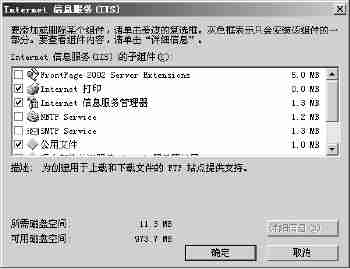
在组件安装完毕后,就可以在局域网中的任何一台计算机上输入打印服务器名称/printers/(如192.100.100.16/printers/)进入打印机服务器的Web接口管理页面了。在该页面可以看到这台服务器上的所有打印机及状态。
终端服务器的Web接口
终端服务器是一种可以让有权限的远程网络用户,通过桌面界面登录的方式对服务器进行管理的服务。一般来说,我们都是通过“远程桌面连接”功能实现客户端与终端服务器之间的连接。
在Windows Server 2003中,用户只要让终端服务器搭配IIS服务器,就可以在客户端通过使用IE浏览器(4.0以上版本)完成与终端服务器的连接、登录与管理操作。这项功能就是下面将要讲述的“远程桌面Web连接”功能。它的主要目的就是让管理员不必在每台计算机上都安装“远程桌面连接”程序,就可以通过Web接口(浏览器)来连接终端服务器。
首先安装IIS 6.0,并在安装的过程中双击“Internet信息服务(IIS)”,在打开的窗口中勾选“万维网服务”。接着双击“万维网服务”,在弹出的窗口中勾选“远程桌面Web连接”后,开始安装选中的组件。
在安装该组件后,可以在远程计算机的IE地址栏中输入服务器IP地址或名称/tsweb/(如http: //192.100.100.16/tsweb/)即可访问终端服务器了。在“远程桌面Web连接”页面中输入服务器的IP地址并设置好分辨率大小后,点击“连接”按钮就可以登录到终端服务器的登录界面。输入正确的用户名和密码就可以登录到该服务器的桌面环境。
提示:如果出现无法连接到终端服务器的情况,请确认终端服务器的远程桌面功能是否激活,即右键点击“我的电脑”,在弹出的菜单中选择“属性”,在属性窗口中的“远程”选项卡设置界面,勾选“允许用户远程连接这台计算机”即可。
流媒体服务器的Web接口
在Windows Server 2003中,架设既支持网络广播又可进行视频点播的Windows Media流媒体服务器是一件很容易的事情,但你想过没有,我们同样可以通过Web接口来管理流媒体服务器。
在“Windows组件向导”窗口中勾选“Windows Media Services”,并进入该选项的详细设置窗口,勾选“用于Web的Windows Media Services管理器”项(图2)。从随后弹出的“Windows Media Services安装警告”提示框中,可以看到当前选中的组件需要IIS 6.0的支持。此时请点击“确定”按钮(IIS 6.0组件将被自动选中)。